Мгновенное заполнение (Flash Fill) — один из самых простых и полезных инструментов Excel. Появилось мгновенное заполнение в Excel 2013. Этот инструмент позволяет преобразовать данные или извлечь какой-то фрагмент: достаточно задать 1-2 образца того, что надо получить из исходного столбца (или нескольких столбцов), и мгновенное заполнение заполнит весь столбец значениями, исходя из заданного вами паттерна (шаблона).
Вот примеры задач, которые может решить мгновенное заполнение:
- извлечь из текста фрагмент (например, имя из ФИО).
- переделать текст в другой вид, в том числе дополняя теми символами, которых нет в исходном тексте. Например, вместо ФИО — инициалы с точками плюс полная фамилия.
- получить текст из нескольких столбцов (если у вас есть столбцы с датой и фамилией, например, а вам надо склеить это в одну фразу "День рождения такого-то человека такого-то числа такого-то месяца").
- Поменять регистр текста.
Вводим одно или несколько значений, которые хотим получить на основе исходных данных и либо ждем, что Excel сам предложит заполнить и нажимаем Enter (или щелкаем мышкой на серые значения), либо нажимаем Ctrl+E (⌃ + E).
В следующем случае ввели одно значение, и этого хватит в данном и большинстве случае, чтобы Excel считал паттерн и заполнил весь столбец. Достаточно нажать Ctrl + E в ячейке B2:
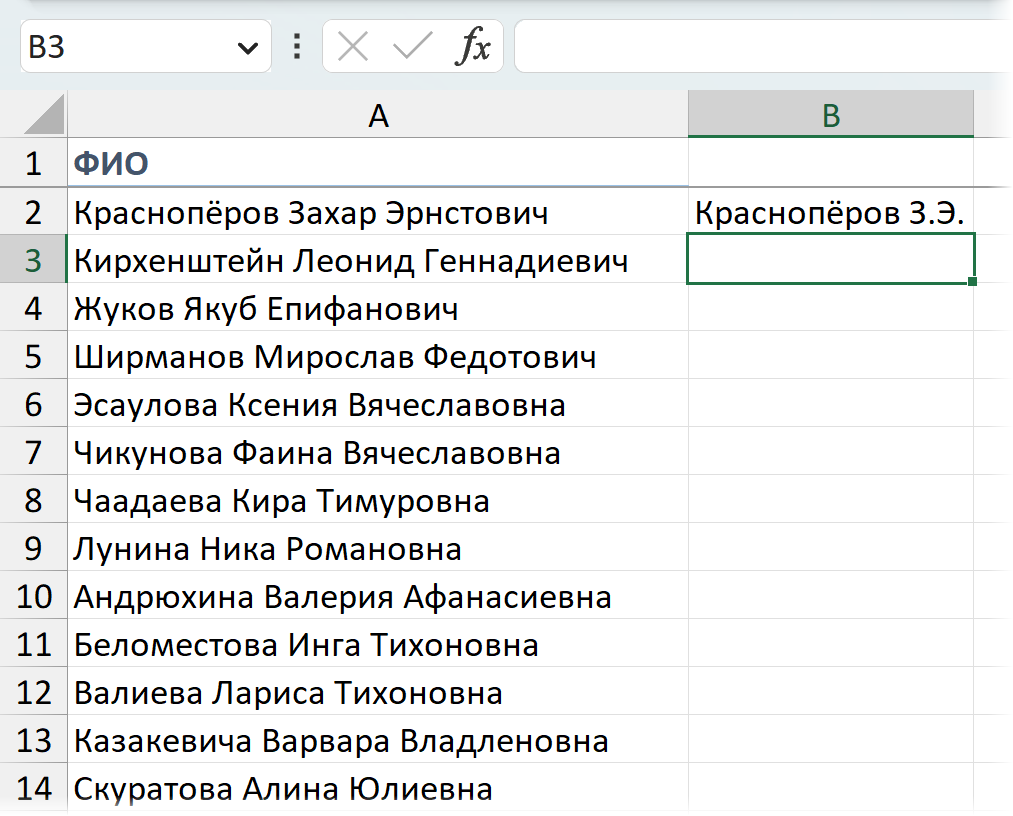
После нажатия Ctrl + E данные будут заполнены:
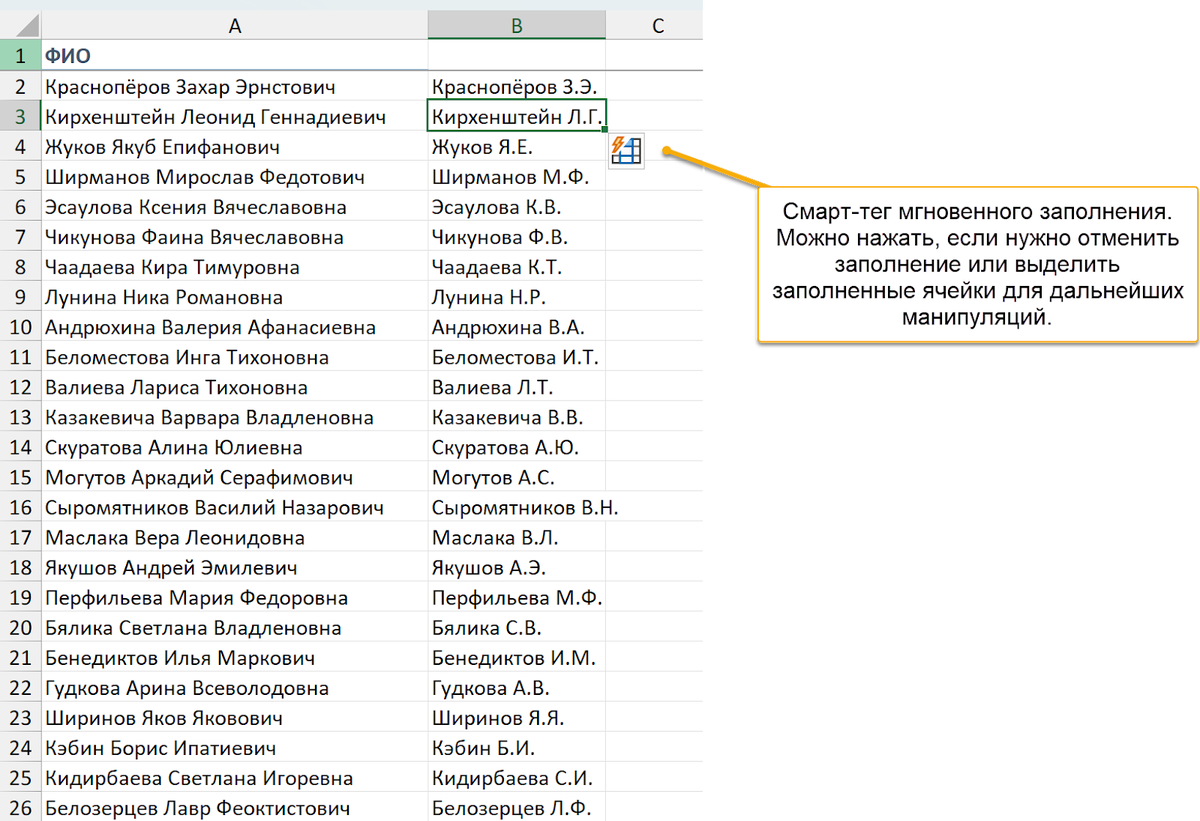
В следующем случае ввели два значения, начали вводить третье — Excel предложил заполнить столбец (серые значения) — остается нажать Enter или щелкнуть по любой из этих ячеек, чтобы столбец заполнился.
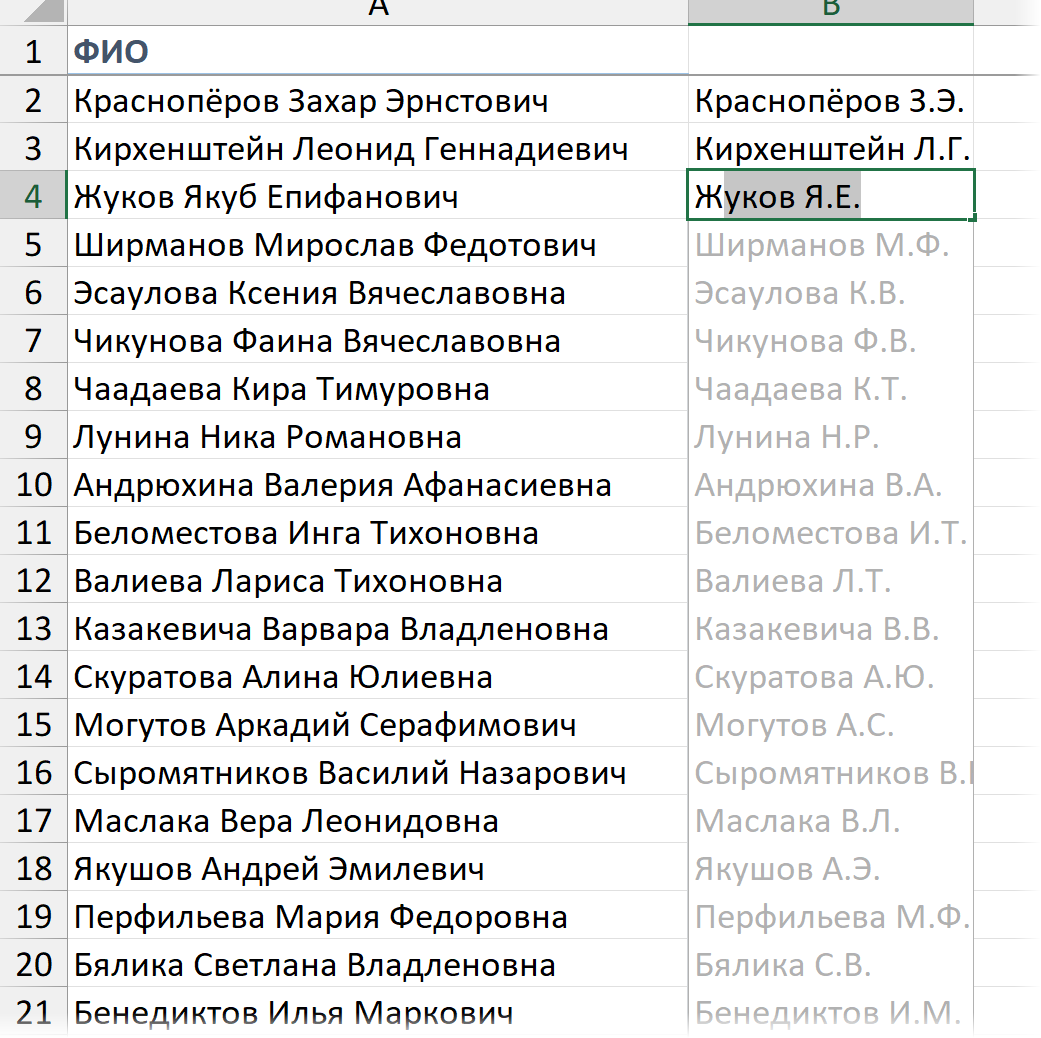
Также можно вызвать мгновенное заполнение на ленте:
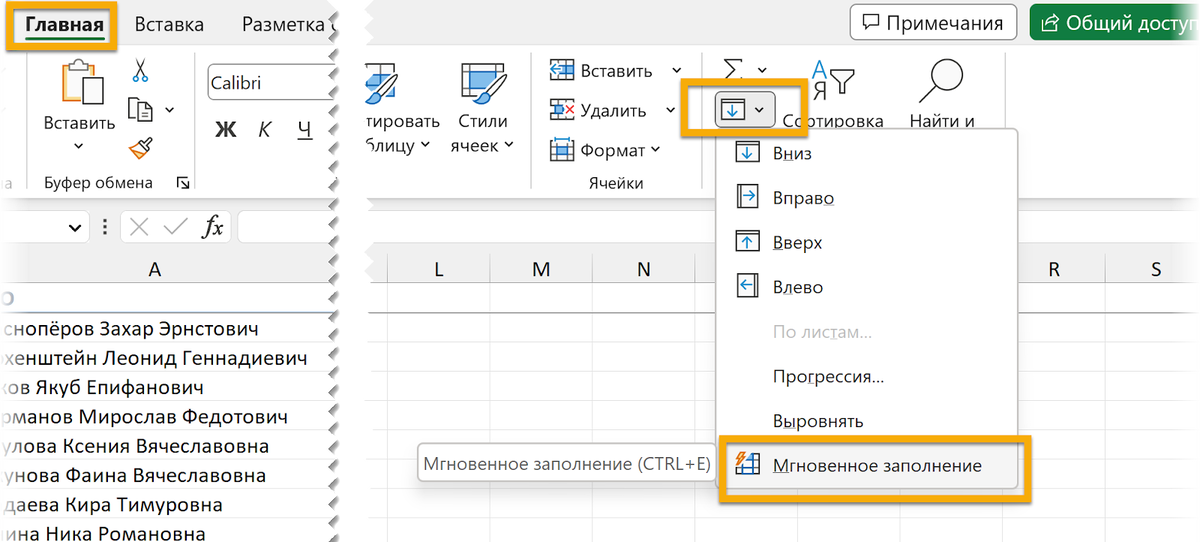
Несколько нюансов:
- Мгновенное заполнение анализирует всю строку, все смежные столбцы (то есть нужно вводить данные в любом соседнем столбце с данными, без перерыва в виде пустого столбца). И это значит, что можно обрабатывать (извлекать и объединять) данные из нескольких столбцов. В этом примере мы формируем фразу, в которой есть переменная часть — название книги и продажи.
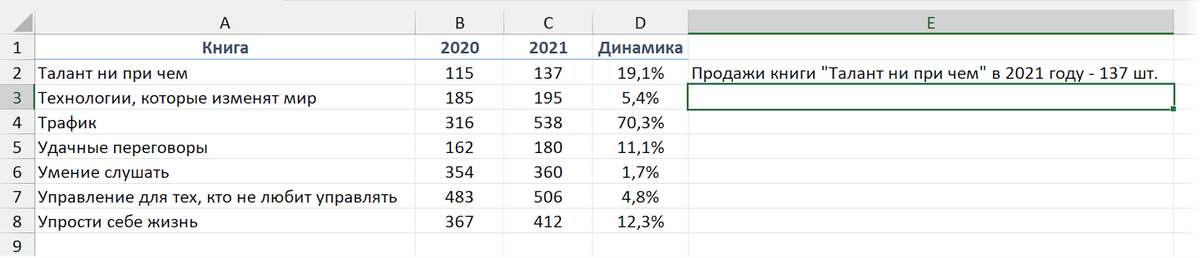
После нажатия Ctrl + E все строки будут корректно заполнены по этому образцу:
- 2. Не во всех случаях Excel сможет распознать ваш шаблон. Иногда приходится задавать несколько примеров (не один, а два или три). Иногда вообще не получается применить мгновенное заполнение.
---
Магия табличных формул: от A1 до LAMBDA - мой курс по подписке на Sponsr.ru. Присоединяйтесь! Новые подробные уроки с примерами - каждую неделю.
Магия табличных формул: от A1 до LAMBDA - мой курс по подписке на Sponsr.ru. Присоединяйтесь! Новые подробные уроки с примерами - каждую неделю.









